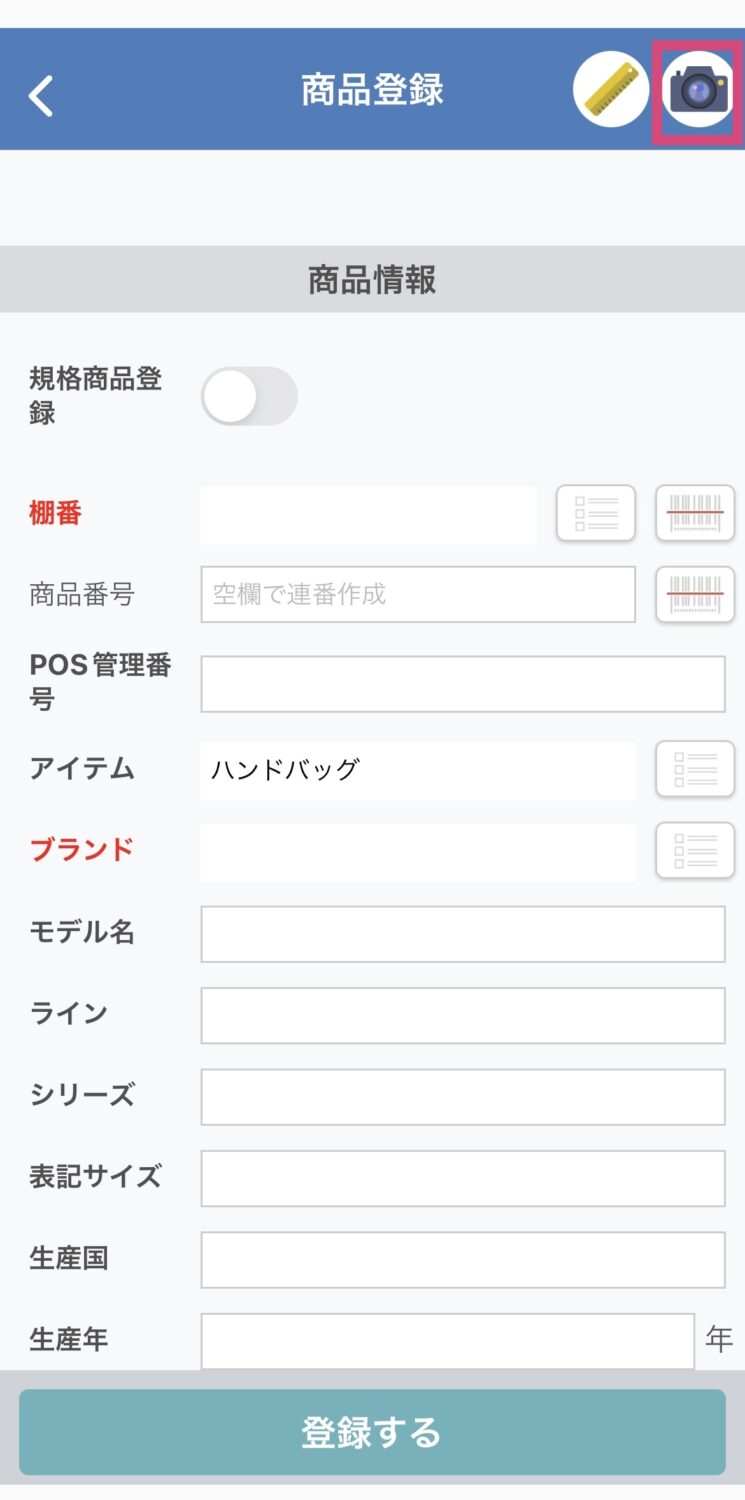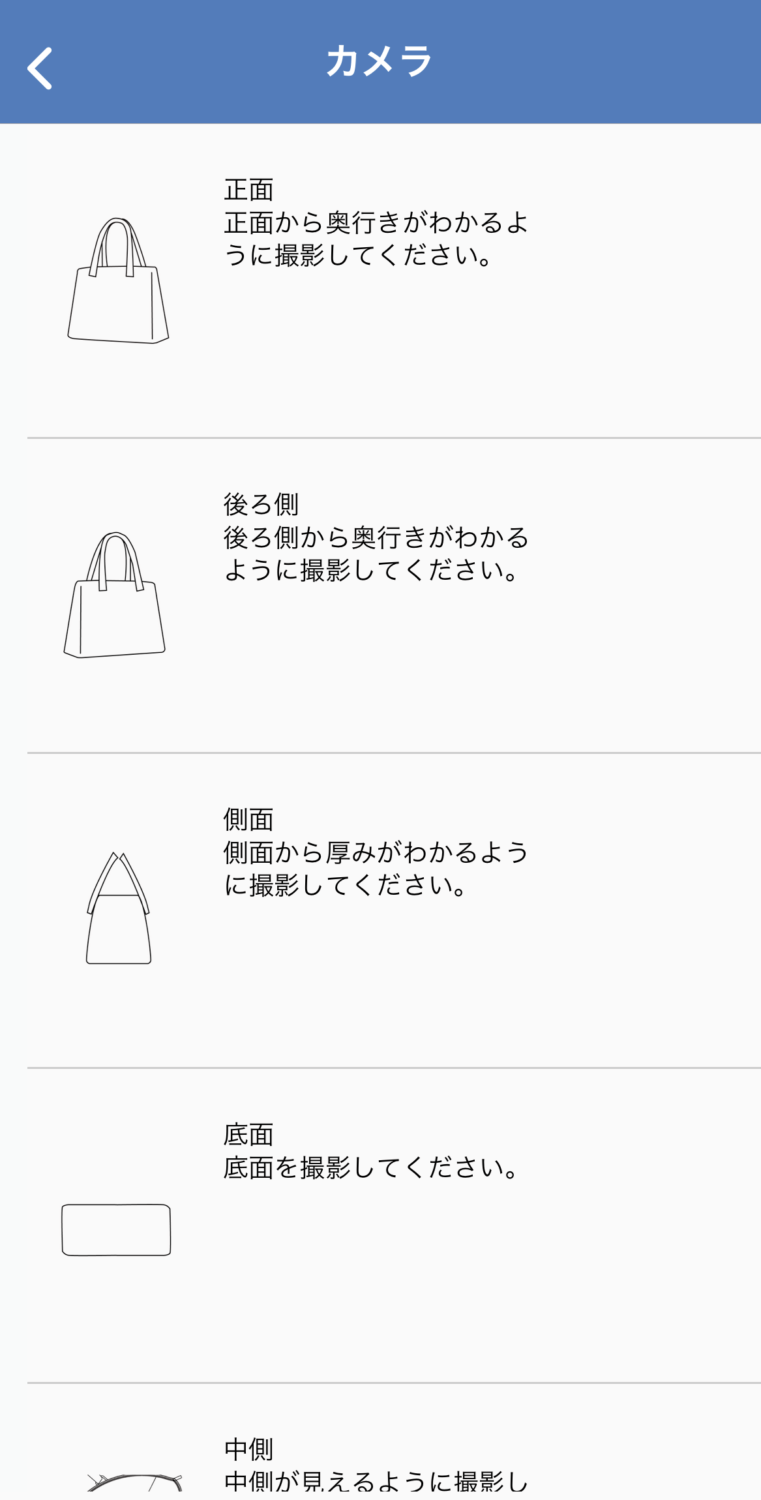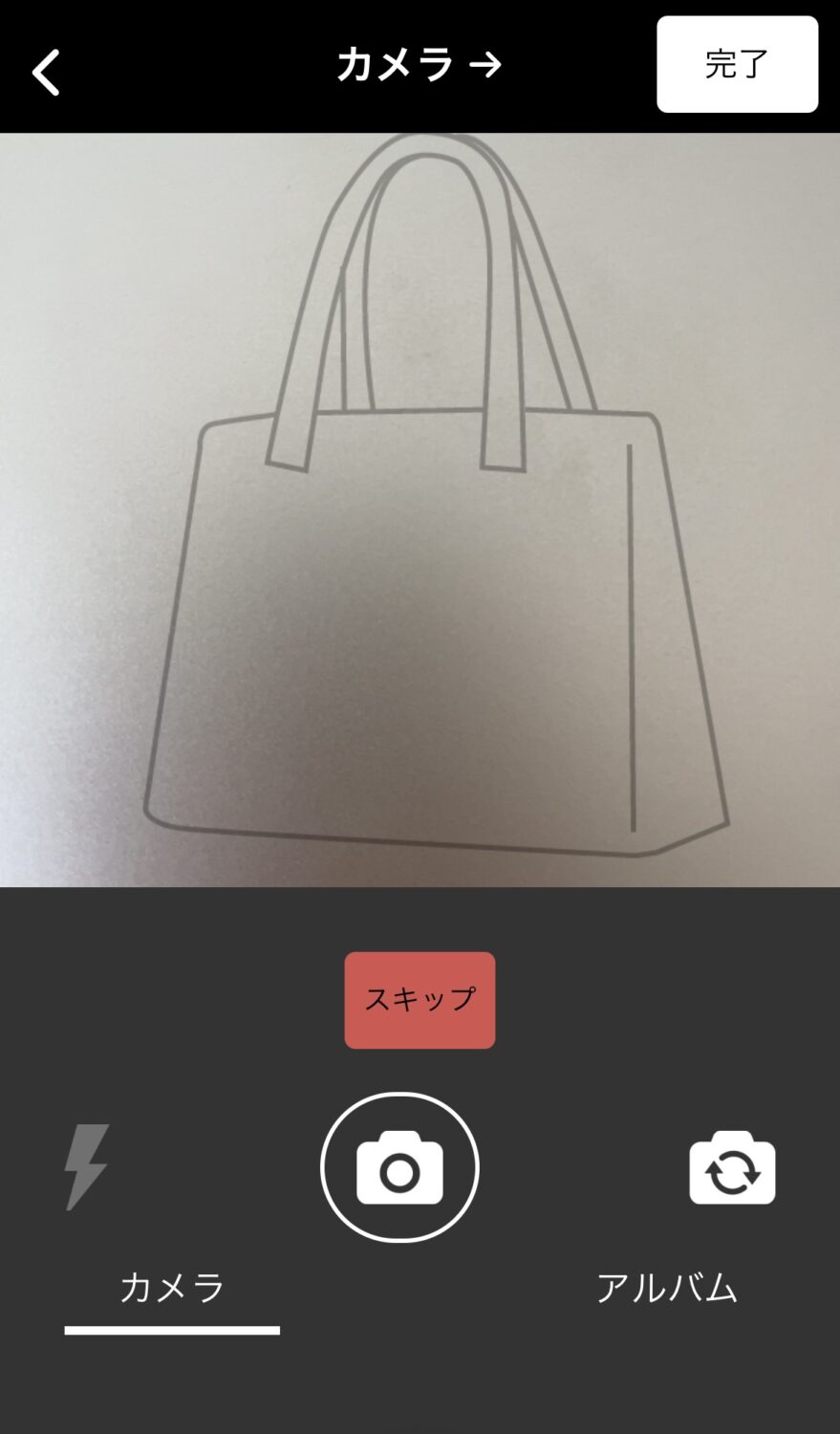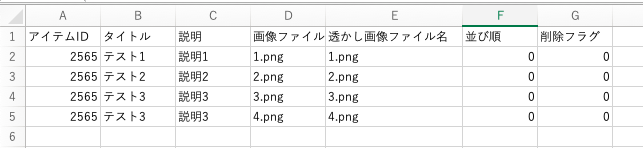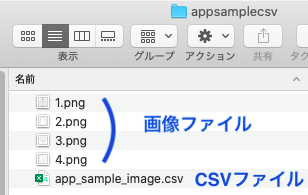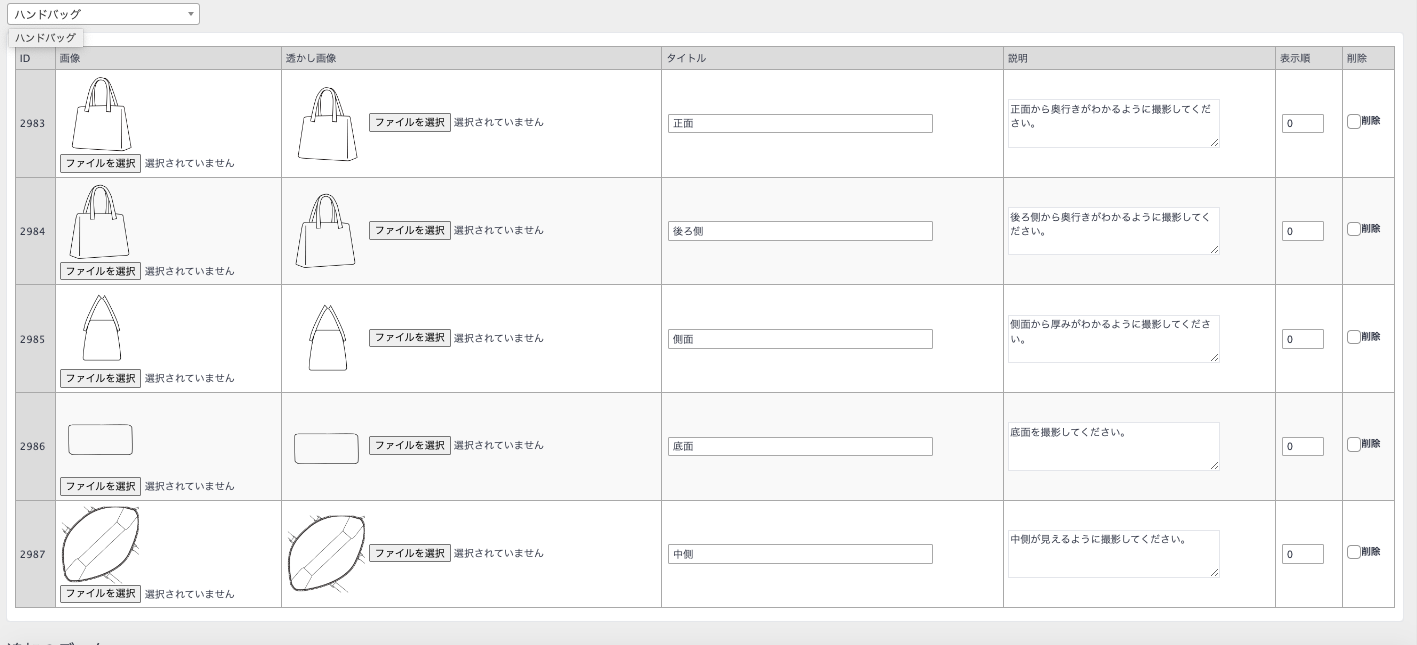※ワサビスイッチ=WS/ストックスイッチ=SS
(SS) 商品登録>カメラアイコン
撮影時のガイド画像を表示できます。
デフォルト設定で、画像や文言が既に登録されているアイテムもありますが、
新しくアイテムを増やした場合、画像を変えたい場合などカスタムが可能です。
画像の一覧、説明文などもお好みに変更できます。
アプリサンプル画像の設定
(WS)基本設定>アプリサンプル画像管理
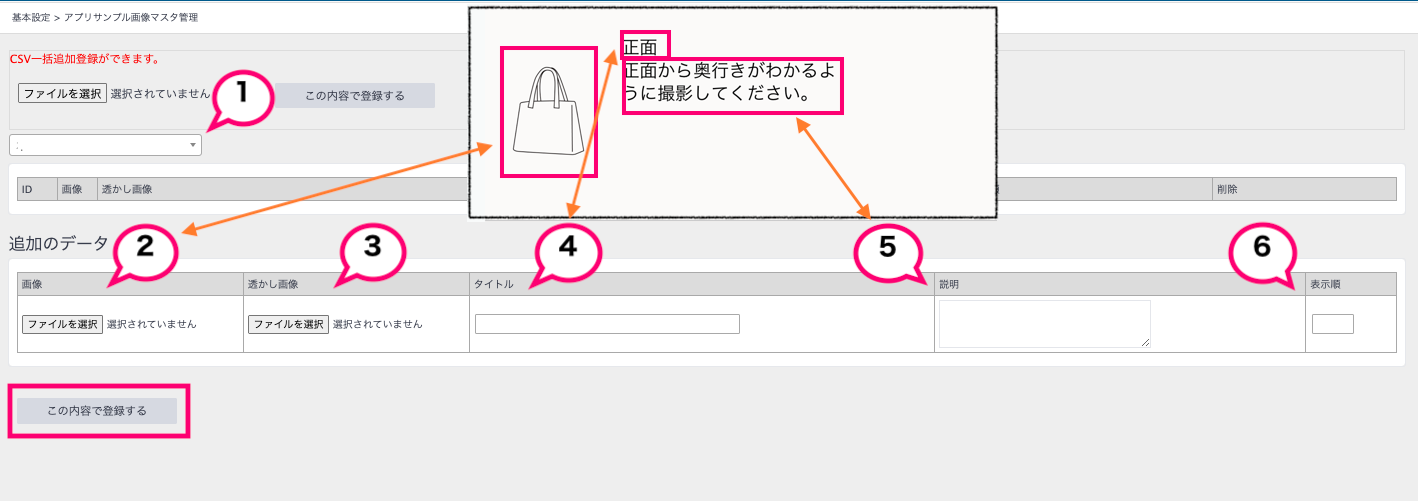
①登録するアイテムを選択
②画像を選択(ファイル名に日本語、英字は利用不可)
③透かし画像を選択(ファイル名に日本語、英字は利用不可)
④タイトル
⑤説明文
⑥表示順序(小さい数字から上に表示されます)
この内容で登録するを選択して、登録完了
CSV一括登録の仕方
CSV作成
Excel 新規作成より、登録用のCSVを作成します。
(例)
A アイテムID・・・アイテムマスタのIDを入力
B タイトル
C 説明
D 画像ファイル(ファイル名に日本語、英字は利用不可)
E 透かし画像ファイル名(ファイル名に日本語、英字は利用不可)
F 並び順(小さい数字から上に表示されます)
G 削除フラグ・・・0を入力
ファイルの作成
登録用のフォルダを新規作成します。
画像ファイル、作成したCSVファイルをセットでフォルダに入れます。
※ファイル名には日本語、英字は不可
ZIPファイルに圧縮します。

↓
ファイルの登録
基本設定>アプリサンプル画像管理
ファイルを選択するより、作成したZIPファイルを登録します。
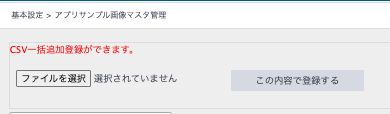
この内容で登録するを選択して、登録完了。